电脑系统Windows Audio服务启动不了怎么解决
时间:2017-04-10 来源:互联网 浏览量:
有用户反应自己的电脑没有声音,并且出现Windows Audio服务无法启动的提示,这是电脑的音频服务没有正常启动造成的,下面就教大家电脑系统Windows Audio服务启动不了怎么解决。
1、首先,按Win+R打开运行窗口,输入regsvr32 audiosrv.dll回车,对音频服务动态库进行注册。
2、如果显示无法找到Dllregisterserver输入点,那就打开运行窗口,输入regedit回车打开注册表,在注册表中打开HKEY_LOCAL_MACHINE\Software\Microsoft\ WindowsNT\CurrentVersion\Svchost\netsvcs,点击右侧的“默认”选项,在数值中输入“AudioSrv”。
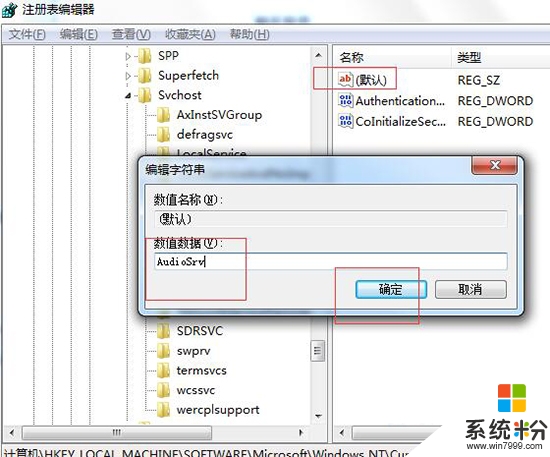
3、打开运行窗口,输入services.msc回车打开服务窗口,双击打开Windows Audio服务属性。
4、在Windows Audio属性界面,将其启动类型改为自动,服务器状态如果是关闭的就点击“启动”,然后确定退出。
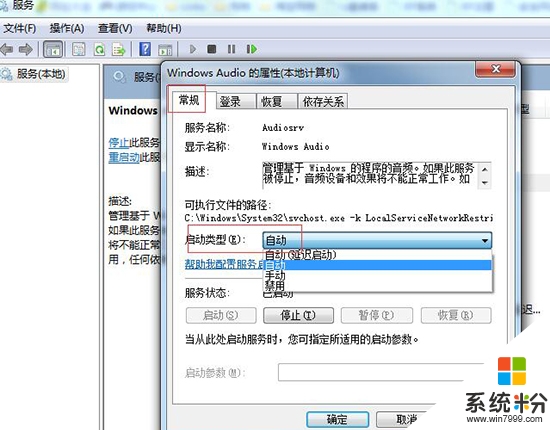
以上就是【电脑系统Windows Audio服务启动不了怎么解决】全部的操作,不知道大家理解了没?想尝试最新的电脑系统下载的话,可以上系统粉查找。
我要分享:
相关教程
- ·Linux系统xinetd服务启动不了如何处理。 解决Linux系统xinetd服务启动不了的问题。
- ·电脑依赖服务启动不了该怎么办 无线依赖服务无法启动是怎么回事
- ·电脑音频服务未启动的解决方法。如何处理音频服务未启动的问题?
- ·无法启动dhcp client服务该怎么解决? 无法启动dhcp client服务该怎么处理?
- ·联想电脑花屏后启动不了怎么解决? 联想电脑花屏后启动不了解决的方法?
- ·台式电脑启动不了怎样快速解决? 台式电脑启动不了快速解决的方法?
- ·ev录屏没录上声音怎么恢复 EV录屏录制视频没有声音怎么设置
- ·windows1o激活了为什么word还不能用 如何解决Office已激活但无法使用的问题
- ·不识别硬盘怎么解决 硬盘连接电脑后无法识别怎么办
- ·电脑的锁屏壁纸怎么设置 电脑怎么更换锁屏壁纸
电脑软件教程推荐
电脑软件热门教程
- 1 是如何去除电脑弹窗广告 去除电脑弹窗广告的方法有哪些
- 2 请问如何拼对方电脑的IP 求指导如何知道对方电脑的IP
- 3 exe文件打不开的原因/exe文件打不开如何解决 exe文件打不开的原因/exe文件打不开怎么解决
- 4显卡器驱动程序停止响应如何解决? 显卡器驱动程序停止响应的解决方法有哪些?
- 5如何关闭浏览器视频 Edge浏览器如何关闭自动播放网页视频或音乐
- 6怎么设置微信管理员 微信公众号如何设置管理员
- 7键盘灯不亮怎么解决 键盘灯不亮怎么处理
- 8手机开机键坏怎样使用音量键触发手机亮屏 手机开机键坏使用音量键触发手机亮屏的方法
- 9笔记本电脑怎样强制关机 电脑强制关机的方法
- 10屏幕分辨率调高了黑屏怎么解决? 屏幕分辨率调高了黑屏怎么处理?
最新电脑教程
- 1 ev录屏没录上声音怎么恢复 EV录屏录制视频没有声音怎么设置
- 2 windows1o激活了为什么word还不能用 如何解决Office已激活但无法使用的问题
- 3 不识别硬盘怎么解决 硬盘连接电脑后无法识别怎么办
- 4电脑的锁屏壁纸怎么设置 电脑怎么更换锁屏壁纸
- 5word文档改字体 Word文档一键修改全文字体的方法
- 6联想电脑出厂设置还原 联想笔记本恢复出厂设置方法
- 7电脑显示器开不了机怎么办 电脑主机开机但显示器没有反应怎么排除故障
- 8苹果无法连接itunes IPhone连接ITunes失败怎么办
- 9wps颜色是绿色怎么修改白色 wps背景颜色改成白色
- 107p前置摄像头黑屏通病 一加7pro摄像头显示黑屏的解决方法
